Геннадий Кондратьев - Популярный самоучитель работы в Интернете
- Название:Популярный самоучитель работы в Интернете
- Автор:
- Жанр:
- Издательство:неизвестно
- Год:неизвестен
- ISBN:нет данных
- Рейтинг:
- Избранное:Добавить в избранное
-
Отзывы:
-
Ваша оценка:
Геннадий Кондратьев - Популярный самоучитель работы в Интернете краткое содержание
Книга Геннадия Кондратьева - это самый веселый на свете самоучитель по Интернету. Электронная почта, браузеры, чаты, ICQ, тонкости и хитрости работы в Сети - все к вашим услугам, смешное, занятное, снабженное карикатурами и шутками. Хватайте книгу в охапку, и вперед - на просторы глобальных сетей!
Популярный самоучитель работы в Интернете - читать онлайн бесплатно ознакомительный отрывок
Интервал:
Закладка:
Обычно при загрузке страницы первым появляется текст, потом – рисунки, фотографии и прочие «тяжелые» объекты. Если вы щелкнули на гиперссылке случайно и данная страница вам не нужна; бегло ознакомились с текстом и поняли, что данная страница вас не интересует; считаете, что информация полезна, но рисунки загружать совершенно не обязательно, – то нет смысла тратить драгоценное время (читай, деньги). Смело нажимайте кнопку Остановить.

Она вам обязательно поможет – загрузка остановится. Кстати, кнопке Остановить соответствует клавиша Esc.

Кнопка Обновить используется в нескольких случаях. Помните, я рассказывал, что загруженная страница сохраняется в специальной папке? При следующем посещении этой страницы на экран будет выводиться не она сама, а ее копия из той самой папки. Это делается для увеличения скорости загрузки и часто оправдывает себя. Но если вы точно знаете, что с момента вашего последнего визита данные на странице обновились, то здесь и придет на выручку кнопка Обновить. По ее приказу ваш компьютер вновь соединится с удаленным узлом и загрузит обновленное содержимое. Нередко также бывает, что из-за помех на телефонной линии связь зависает, тогда нажатие кнопки Обновить может ее «взбодрить». Она пригодится и в том случае, если страница загрузилась некорректно или если вы, просматривая страницу в автономном режиме, хотите подключиться. Осталось сообщить, что кнопке Обновить соответствует клавиша F5.

Где бы вы ни находились, на какой бы бесконечно удаленный сервер ни зашли, кнопка Домой в один шаг возвратит вас на домашнюю страницу.

Кнопка Поиск вызывает слева в окне IE панель поиска (рис. 5.19). Так как по этому вопросу у нас будет отдельный разговор, оставим пока эту кнопку в покое.

Кнопка Избранное открывает в окне браузера одноименную панель, которая позволяет сохранить в папке Избранное ссылки на любимые страницы.
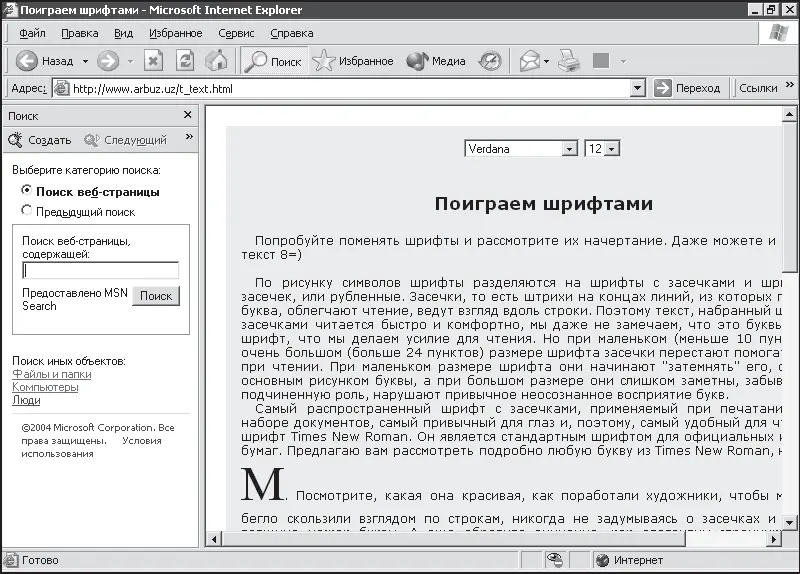
Рис. 5.19. Панель Поиск
Кнопка Медиа открывает панель с Проигрывателем Windows Media. С его помощью можно слушать музыку и смотреть видео в Интернете.

Кнопка Журнал открывает панель со списком адресов страниц, которые вы посетили в течение последних трех недель.

Кнопка Почта демонстрирует единство братских обозревателю IE программ. При ее нажатии появляется список возможных операций (рис. 5.20).

Рис. 5.20. Список кнопки Почта в браузере
Пункты Чтение почты и Чтение новостей открывают окно установленной по умолчанию почтовой программы для дальнейшей работы (у меня это Outlook Express). Остальные команды этого меню вызывают из недр компьютера следующие окна почтовой программы:
– Создание сообщения– окно для создания нового письма;
– Отправить ссылку– окно для нового письма с гиперссылкой на страницу, на которой вы в данный момент находитесь и которая так поразила ваше воображение, что вы решили поделиться этим со своим лучшим другом;
– Отправить страницу– окно для нового письма с вложенной страницей сайта (чего там с гиперссылками мелочиться).

Кнопка Печать, как можно догадаться, позволяет напечатать загруженную страницу. При этом будут использоваться настройки принтера, принятые по умолчанию.

Кнопка Правитьпозволяет посмотреть HTML-код страницы и отредактировать его (если вы, конечно, умеете это делать).
Итак, знакомство с обозревателем Интернета, можно сказать, состоялось. Впору двигаться дальше, но сперва хочу познакомить вас с двумя элементами веб-страниц, которые обязательно встретятся вам в будущем, – с фреймом и формой.
Фреймы и формы
Рано или поздно вам встретятся страницы, содержащие в себе не только гиперссылки, но и фреймы с формами.
Нередко интернет-страницы разделены (по замыслу разработчиков) на несколько независимых частей, которые называются фреймами [29]. По сути, на странице с фреймами находится несколько отдельных HTML-документов в разных частях экрана. Например, вы можете сколько угодно прокручивать страницу вниз, а вверху все равно постоянно будет красоваться какой-нибудь логотип, а сбоку – карта сайта.
Часто в отдельных фреймах есть собственные полосы прокрутки (рис. 5.21). Хотя разработчики могут обходиться и без них: например, в левой части страницы находится оглавление книги, а в правой – содержание конкретной главы. Щелкаем слева на названии главы – и справа читаем ее текст.
При просмотре страниц с фреймами следует иметь в виду следующее.
– Границы фреймов можно изменять, как вам удобнее (рис. 5.22).
– Чтобы активизировать фрейм, нужно щелкнуть мышью внутри него.
– Браузер IE позволяет распечатывать как всю страницу, так и отдельные фреймы.
– IE может сохранять страницу полностью, со всеми фреймами.
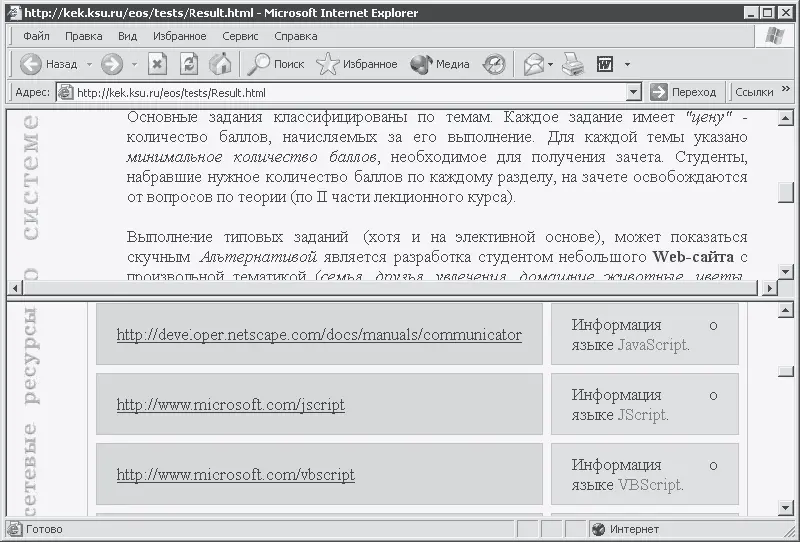
Рис. 5.21. Фреймы с полосами прокрутки
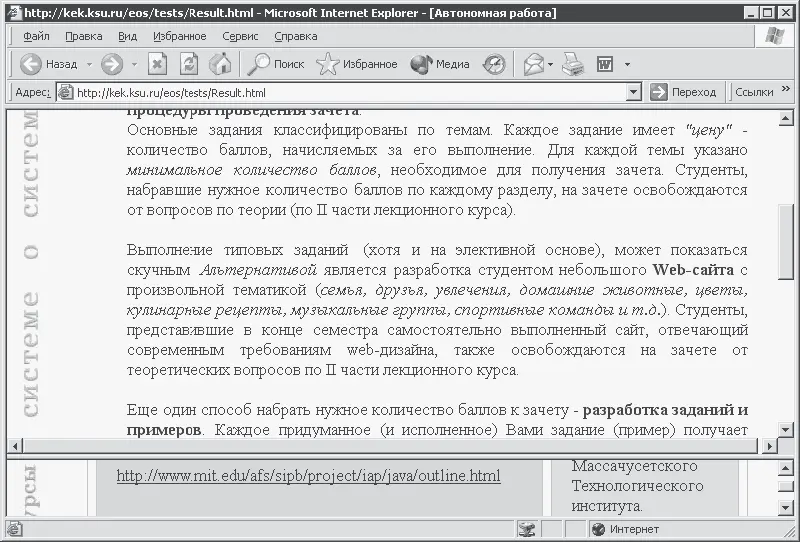
Рис. 5.22. Изменение границ фреймов (сравните с предыдущим рисунком)
Формы обеспечивают диалог между владельцем веб-ресурса и его пользователями. Простейшие формы, которые могут вам встретиться, предлагают подписаться на новости сайта или помочь в поиске информации (рис. 5.23).
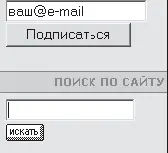
Рис. 5.23. Простейшие формы
В данном случае они состоят всего из одного поля для ввода информации (адрес электронной почты или ключевое слово для поиска) и одной кнопки (Подписаться или искать). Когда вы будете создавать собственный бесплатный почтовый ящик, вам придется заполнить более сложную форму. Кстати, вы заметили, что веб-формы похожи на диалоговые окна?
Читать дальшеИнтервал:
Закладка:










